بإمكانك إدارة محتوى Threads الخاص بك بسهولة باستخدام RADAAR!
تتمتع Threads من Meta، المنافس الودي لـ X الخاصة بإيلون ماسك (التي كانت تُعرف سابقًا بتويتر)، بنجاح كبير. يمكنك بسهولة جدولة محتواك باستخدام RADAAR! سجّل الآن، قم بربط Threads، وابدأ بالنشر.
يتعلم أكثر شاهد كيف يعمل 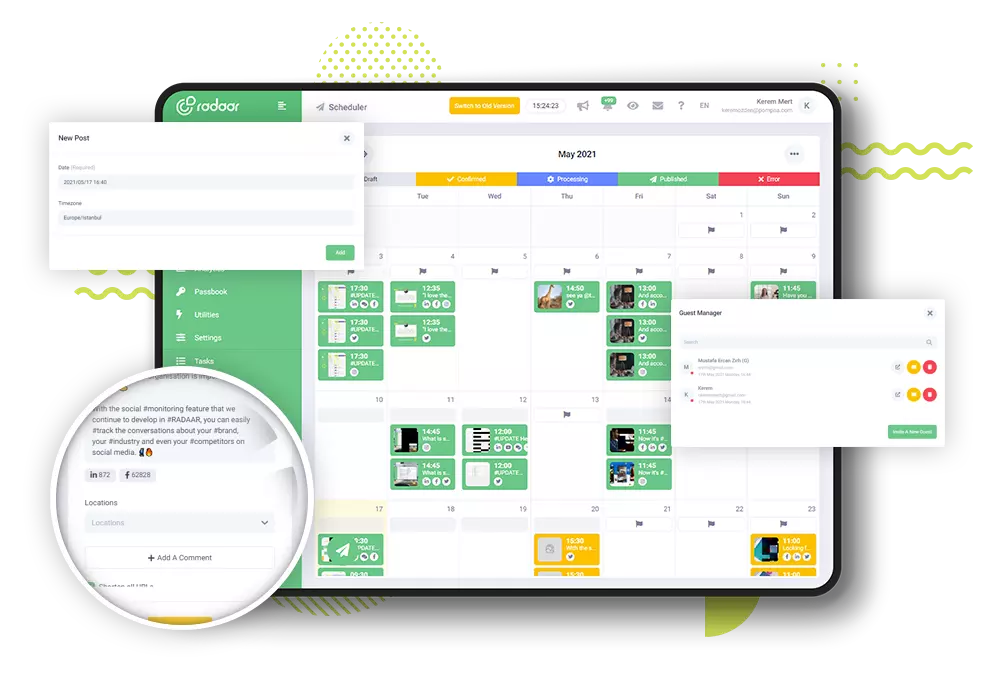
!كن في الصدارة
!بكل سهولة، قم بجدولة وإدارة محتواك
!تتساءل كيف يمكنك جدولة محتواك بكل سهولة على Threads؟ مع RADAAR، الأمر لا يكون إلا أمرًا بسيطًا! سجل الآن، قم بربط حسابك، وابدأ في جدولة المنشورات. إدارة التعليقات والإشارات بسهولة. انغمس اليوم!
شاهد الآن سمات
تبسيط جدولة والمشاركة لحسابات Threads مع نشر RADAAR 4.0!
عندما تربط حساب Threads الخاص بك بـ RADAAR ، يصبح إنشاء المنشورات وجدولتها أمرًا سهلاً. بالإضافة إلى النشر ، يجعل RADAAR إدارة حساب Threads الخاص بك سهلة مع ميزات لإدارة التعليقات والإشارات من خلال صندوق الوارد.
أسئلة مكررة
ما الذي تود معرفته عن خيوط Meta؟
هنا، قمنا بتجميع قائمة بأسئلة الأكثر شيوعًا مع إجابات مفصلة لمساعدتك في التنقل وتعظيم تجربتك مع خيوط. سواء كنت ترغب في معرفة كيفية إعداد ملفك الشخصي، أو تخصيص تغذيتك، أو إعدادات الخصوصية، أو حل المشكلات الشائعة، ستجد معلومات واضحة ومختصرة مصممة لجعل تفاعلك مع خيوط سلسًا وممتعًا. نتمنى لك تجربة ممتعة!
